怎么更改电脑ip地址 更改电脑ip地址得步骤
更新时间:2023-11-09 20:04:17作者:jzjob
在网络世界中,IP地址是识别和定位计算机和网络设备的唯一标识符。然而,当你在局域网中需要更换IP地址或者需要临时更改IP地址以解决问题时,你可能会感到不知所措。本文将为用户们提供详细的步骤,帮助大家轻松更改电脑的IP地址。无论是为了更换IP地址还是临时更改IP地址,大家都可以按照本文的指导来进行操作。
解决方法:
1.找到右下角网络图标,点击打开网络和Internet设置
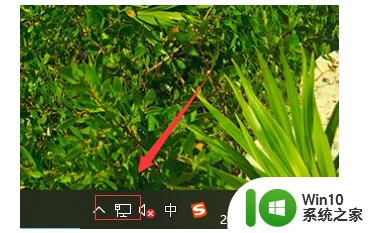
2.选择以太网,再点击更改适配器选项。
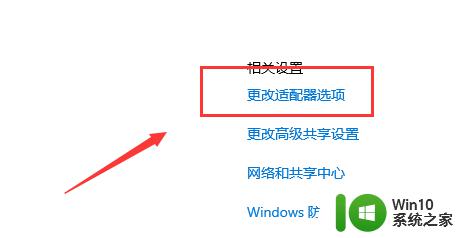
3.找到正在使用的网络连接,右击选择属性。

4.双击IPV4设置,选择使用下面的IP地址。
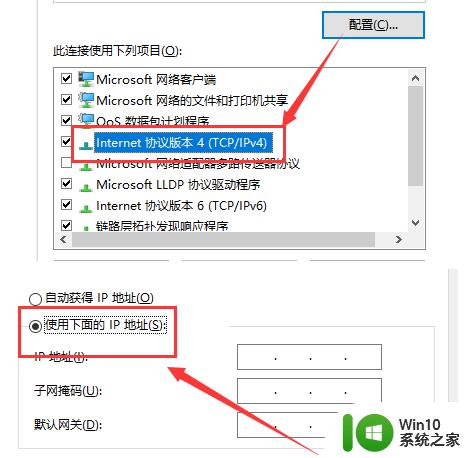
5.输入IP后确定即可
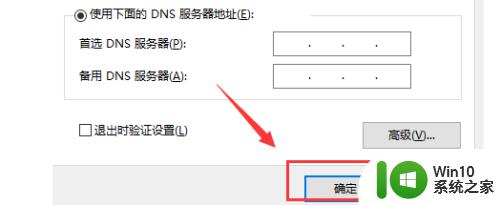
以上就是怎么更改电脑ip地址的全部内容,有需要的用户就可以根据小编的步骤进行操作了,希望能够对大家有所帮助。
怎么更改电脑ip地址 更改电脑ip地址得步骤相关教程
- 更改电脑ip地址 win10系统如何修改电脑IP地址设置
- win10电脑如何更改IP地址 怎样设置w10电脑的IP地址
- 电脑w10系统ip地址设置步骤 w10电脑如何修改ip地址
- 联想win10修改电脑ip地址的步骤 联想电脑w10怎么更改ip地址
- windows10系统如何更改ip地址 windows10如何更改ip地址
- win10如何更改默认网关ip地址 win10如何设置静态ip地址
- windows10修改ip地址方法 w10怎么修改ip地址
- w10电脑ip修改方法 Windows 10电脑如何修改IP地址
- win10如何手动设置电脑的ip地址 win10怎么手动设置电脑ip地址
- win10系统如何修改ip地址 win10如何手动修改IP地址
- win10怎么查看和修改IP地址 如何在win10中手动设置IP地址上网
- win10设置静态地址的方法 win10电脑设置静态IP地址的步骤
- 蜘蛛侠:暗影之网win10无法运行解决方法 蜘蛛侠暗影之网win10闪退解决方法
- win10玩只狼:影逝二度游戏卡顿什么原因 win10玩只狼:影逝二度游戏卡顿的处理方法 win10只狼影逝二度游戏卡顿解决方法
- 《极品飞车13:变速》win10无法启动解决方法 极品飞车13变速win10闪退解决方法
- win10桌面图标设置没有权限访问如何处理 Win10桌面图标权限访问被拒绝怎么办
win10系统教程推荐
- 1 蜘蛛侠:暗影之网win10无法运行解决方法 蜘蛛侠暗影之网win10闪退解决方法
- 2 win10桌面图标设置没有权限访问如何处理 Win10桌面图标权限访问被拒绝怎么办
- 3 win10关闭个人信息收集的最佳方法 如何在win10中关闭个人信息收集
- 4 英雄联盟win10无法初始化图像设备怎么办 英雄联盟win10启动黑屏怎么解决
- 5 win10需要来自system权限才能删除解决方法 Win10删除文件需要管理员权限解决方法
- 6 win10电脑查看激活密码的快捷方法 win10电脑激活密码查看方法
- 7 win10平板模式怎么切换电脑模式快捷键 win10平板模式如何切换至电脑模式
- 8 win10 usb无法识别鼠标无法操作如何修复 Win10 USB接口无法识别鼠标怎么办
- 9 笔记本电脑win10更新后开机黑屏很久才有画面如何修复 win10更新后笔记本电脑开机黑屏怎么办
- 10 电脑w10设备管理器里没有蓝牙怎么办 电脑w10蓝牙设备管理器找不到
win10系统推荐
- 1 电脑公司ghost win10 64位专业免激活版v2023.12
- 2 番茄家园ghost win10 32位旗舰破解版v2023.12
- 3 索尼笔记本ghost win10 64位原版正式版v2023.12
- 4 系统之家ghost win10 64位u盘家庭版v2023.12
- 5 电脑公司ghost win10 64位官方破解版v2023.12
- 6 系统之家windows10 64位原版安装版v2023.12
- 7 深度技术ghost win10 64位极速稳定版v2023.12
- 8 雨林木风ghost win10 64位专业旗舰版v2023.12
- 9 电脑公司ghost win10 32位正式装机版v2023.12
- 10 系统之家ghost win10 64位专业版原版下载v2023.12